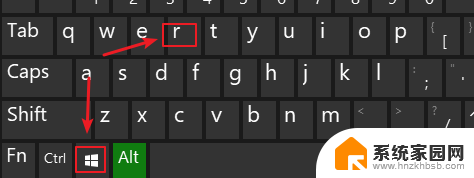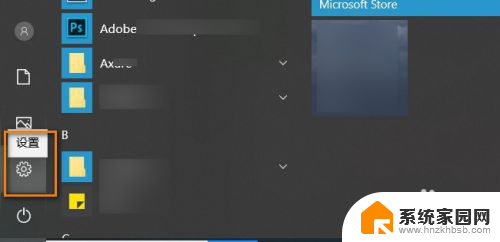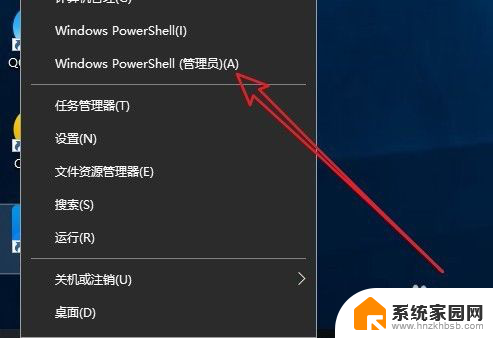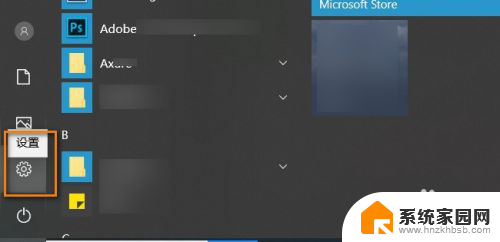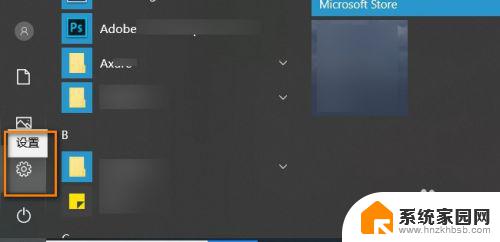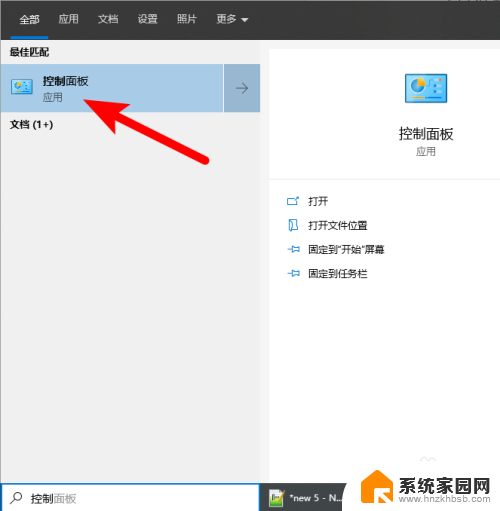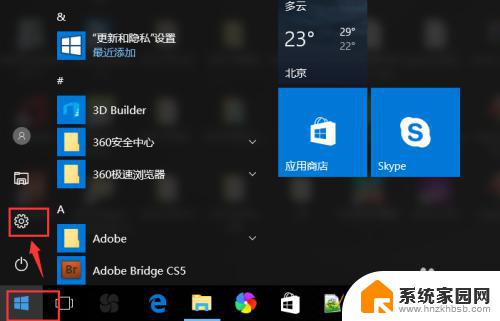win10如何查看主板型号 Win10电脑如何查看主板型号
更新时间:2024-09-01 17:53:55作者:jiang
在使用Win10电脑的过程中,有时候我们可能需要查看主板型号来确定硬件配置或者进行升级,那么如何在Win10系统中快速查看主板型号呢?其实很简单,只需要打开设备管理器,然后展开系统设备选项,找到主板一栏,就可以看到主板的具体型号信息了。通过这种简单的操作,我们可以轻松地了解自己电脑的硬件配置,为日后的维护和升级提供便利。
具体方法:
1.在Windows10系统桌面,我们右键点击开始按钮。在弹出菜单中选择“Windows PowerShell”菜单项。
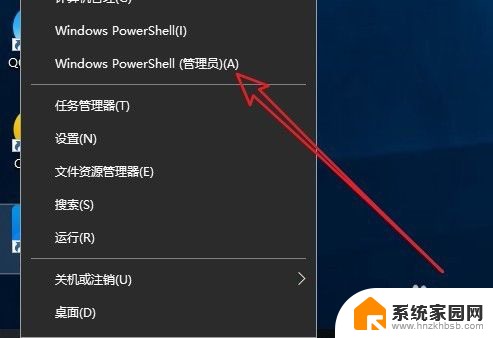
2.接下来在打开的Windows10的PowerShell窗口中输入命令systeminfo,然后按下回车键
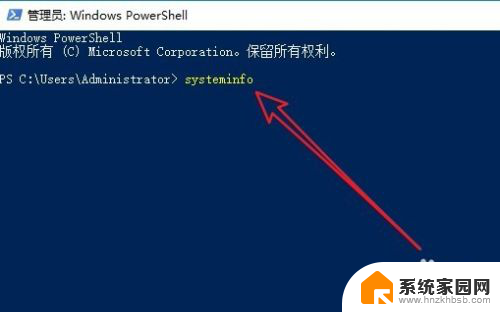
3.一会在显示的系统信息列表中,可以看到一个“系统制造商”与“系统型号”两项。可以在这里查看到电脑的主板芯片信息。
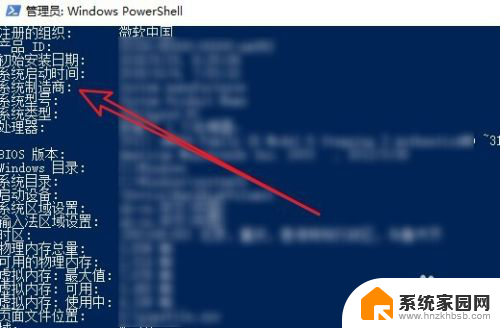
以上就是关于如何查看win10主板型号的全部内容,有出现相同情况的用户可以按照以上方法来解决。